文章詳情頁
Win10任務欄怎么全透明化?Win10任務欄全透明化設置方法
瀏覽:5日期:2022-07-09 18:09:54
Win10任務欄怎么全透明化?Win10系統是目前用戶使用最多的電腦操作系統,系統功能齊全,可以滿足一些網友的個性化需求,比如說想要任務欄全透明等操作。有小伙伴就想了解Win10任務欄怎么全透明化,下面小編就教下大家win10怎么設置任務欄全透明。
Win10任務欄全透明化設置方法
1、在電腦上點擊開始按鈕,在彈出菜單中找到并點擊Microsoft Store菜單項,或是點擊開始菜單中的Microsoft store的磁貼打開。
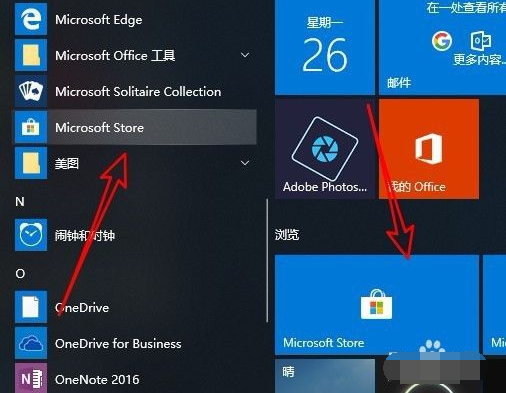
2、接著在打開的應用商店軟件主界面,點擊右上角的“搜索”按鈕。
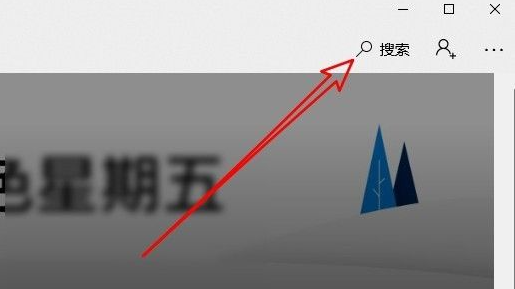
3、在打開的應用商店搜索框中輸入TranslucentTB進行搜索,然后點擊搜索結果中的TranslucentTB圖標。
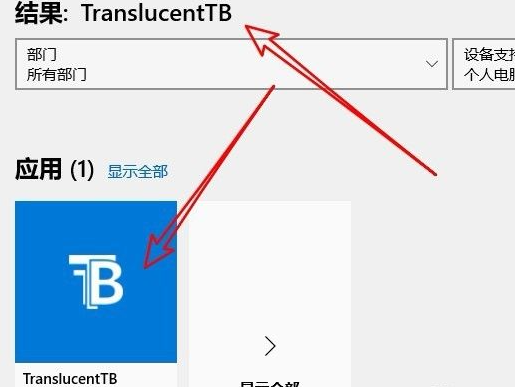
4、在打開的TranslucentTB窗口中,我們點擊下面的“獲取”按鈕。
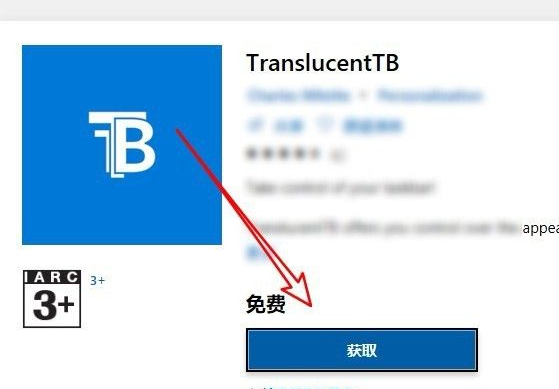
5、這時TranslucentTB就會自動下載并進行安裝,安裝完成后,點擊開始菜單中的TranslucentTB菜單項。
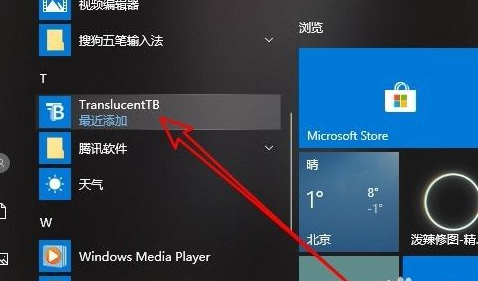
6、這時軟件就會自動設置任務欄,現在可以看到當前的任務欄已完全透明了。與壁紙完全融合在一起。
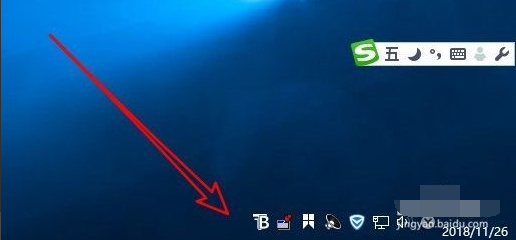
以上便是讓win10任務欄全透明的設置方法,有需要的小伙伴可以去下載使用哦。
相關文章:
1. Win10 1909禁止生成“系統錯誤內存轉儲文件”怎么設置?Win10專業版禁止生成系統錯誤內存轉儲文件方法簡述2. winxp系統中打開軟件出現application error具體處理方法3. WinXP系統注冊表解鎖方法4. Win10系統如何徹底關閉teniodl.exe進程?5. Win7系統如何快速關機?Win7系統快速關機快捷鍵設置方法6. Win10如何預防勒索病毒 Win10預防勒索病毒操作方法7. Win10系統如何進行更新?Win10系統更新方法8. mac文本怎么添加快捷短語? mac電腦添加快捷文本短語的技巧9. 微軟規劃提升 Win10 / Win11圖形和音頻驅動質量10. Win11進不去安全模式怎么辦?Win11進不去安全模式解決方法
排行榜

 網公網安備
網公網安備